マウスコンピューター 分割払い
この記事ではマウスコンピューターの2種類の分割支払い方法の特徴、やり方、手数料、詳細の条件、注意点、手続き方法について詳しく御紹介します。
また、マウスコンピューターでは学生(大学生、高校生)やフリーターでも分割払いで購入できるのか?の疑問に対してもお答え致します。

マウスコンピューターのパソコンが欲しいけど一括で購入するお金はない…
それでも今すぐ欲しい…
そんな方におすすめなのがマウスコンピューターの分割払いです。
分割払いを使えば月々5,000円以下の支払いで、高性能のPCが入手することも可能です。
マウスコンピューターでは2種類の分割払い方法を選択できるので、自分の収入に合わせた支払いが可能です。
そこで今回はマウスコンピューターの分割払いについて詳しく解説します。
マウスコンピューターで学生が分割払いをする場合は、特別な注意点がございますのでこの記事を参考にしてください。
36回分の分割金利手数料が無料!
マウスコンピューターで一番お得な分割払いの方法はこちら>>>
マウスコンピューターの分割払いは2種類
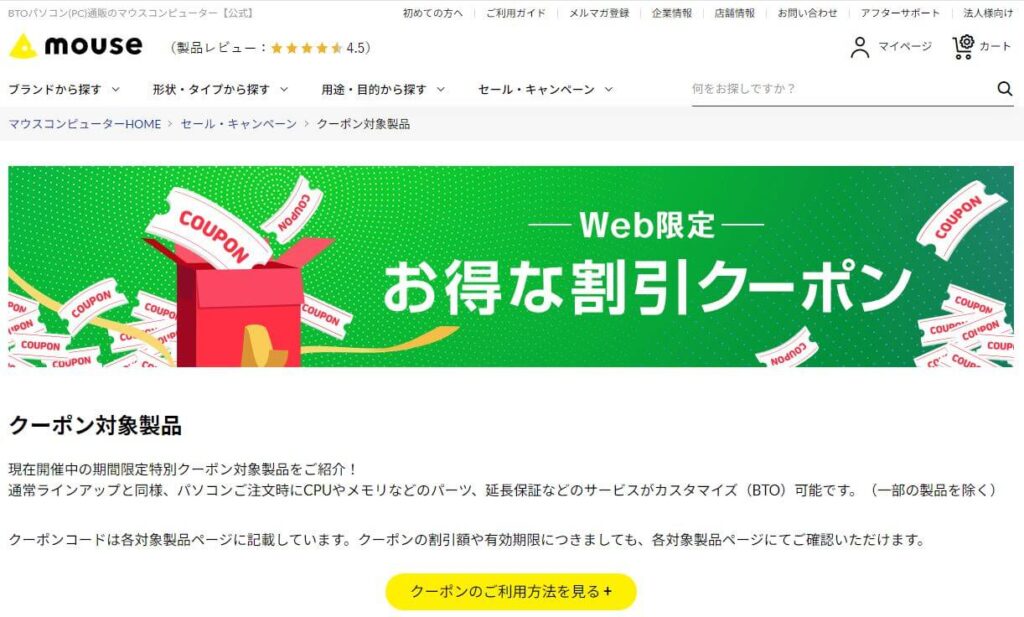 画像引用:マウスコンピューター公式サイト
画像引用:マウスコンピューター公式サイト
マウスコンピューターの分割払いには、どんな支払いの方法があるのかを解説していきます。
全部で5種類の支払い方法が用意されているマウスコンピューターですが、分割払いに対応しているのはショッピングローン、クレジットカードによる分割払いの2つです。
マウスコンピューターのショッピングローンとクレジットカードによる分割払いの特徴をご紹介していきます。
ショッピングローンによる分割払い
 画像引用:マウスコンピューター公式サイト
画像引用:マウスコンピューター公式サイト
マウスコンピューターのショッピングローンによる分割払いを紹介します。
ショッピングローンは、SMBCファイナンスサービスが提供しているしている分割払い決済サービスです。
特徴は以下の4点です。
購入者は、マウスコンピューターの代わりに、SMBCファイナンスサービスとローン契約を結びパソコンを購入します。
マウスコンピューターで分割払いを選択する場合、多くのケースはショッピングローンを意味することが多いです。
なお、マウスコンピューターのショッピングローンは最大36回分金利・分割手数料無料の条件は予告なく終了する場合があります。
マウスコンピューターの公式サイトで金利・分割手数料無料キャンペーンを継続しているかを確認してくださいね。
今でも最大36回分金利・分割手数料無料の条件が適用されるか確認する!
マウスコンピューターのショッピングローンの現在の金利を確認する>>>
マウスコンピューターのショッピングローンの利用条件
マウスコンピューターのショッピングローンを利用するには次の条件を満たす必要があります。
この他の注意点については後で詳しく解説しますがこちらでも詳しく説明されています。
マウスコンピュータのショッピングローン利用時に必要なもの
マウスコンピューターのショッピングローンを利用するには、公的機関が発行する本人確認に利用できる書類が必要になります。
基本的には以下の本人確認書類x2種類が必要になります。
ただし上記の代替書類が常に使えるとは限りません。
条件が変更になっているケースもあるので、最終的にはマウスコンピューターの公式サイトを確認しましょう。
マウスコンピューターの公式サイトで条件を確認する!
マウスコンピューターのショッピングローン詳細を確認する>>>
マウスコンピューター のショッピングローンの条件
マウスコンピューターのショッピングローンの条件は以下の通りです。
支払い回数
マウスコンピューターのショッピングローンは3回、6回、10回、12回、18回、24回、30回、36回から選ぶことができます。
金利(実質年金利)
実質年金利:0%
金利0%の条件は、予告なく変更されるします。
現時点での金利はマウスコンピューター公式サイトで確認することをオススメします。
お支払い日
毎月26日 (土日祝日の場合は翌営業日)
マウスショッピングローン利用時の注意すべきこと
マウスコンピューターのショッピングローンは非常に魅力的なサービスですが、いくつか注意すべきこともあります。
それでは、マウスコンピューターのショッピングローンにどんな注意点があるのかを説明します。
マウスコンピューターのショッピングローンは審査が必要
マウスコンピューターのショッピングローンは申し込んだ後に行われる審査を通過しないと利用できません。
審査では申込者の支払い能力を年収や勤務先など様々な要素で調査されます。
審査は最短1日で終わりますが、長引くと数日かかることもあります。
すぐにパソコンが欲しい場合はマウスコンピューターのショッピングローン以外の支払い方法も検討しましょう。
マウスコンピューターの支払い方法を確認する
マウスコンピューターのショッピングローン以外の支払い方法はこちら>>>
金利手数料0円(無料)の条件が予告なしに終了する可能性がある
現在のマウスコンピューターのショッピングローンの金利手数料は0円(無料)です。
しかし、世の中の金利が上昇傾向にあることより、マウスコンピューターのショッピングローンの金利手数料は0円の条件も予告なく終了する可能性があります。
現時点での金利手数料は、必ずマウスコンピューター公式サイトで確認することをオススメします。
特定の方法でしか返済できない
マウスコンピューターのショッピングローンは銀行の口座振替でしか返済できません。
商品を受け取ると、すぐにSMBCファイナンスサービスから口座振替依頼書が送られてくるので、そこに書かれた指示に従って返済を済ませてください。
支払いに利用できる口座は口座振替依頼書に載っている銀行口座のみになるので注意しましょう。
SMBCファイナンスサービスの審査をパスできなかった場合の対処法
年収や勤続年数などのために分割払いの審査をパスできないことがあります。
審査が通らなかった場合はショッピングローン以外の支払い方法を検討しましょう。
マウスコンピューターの支払い方法を確認する
マウスコンピューターのショッピングローン以外の支払い方法はこちら>>>
クレジットカードを利用した分割払い

最後にクレジットカードによる分割払いについて説明しましょう。
クレジットカードによる分割払いの場合は、特別な審査がなくてもクレジットカードさえ持っていれば分割払いが可能です。
ただし、マウスコンピューターで使用できないクレジットカードのブランドもありますのでご注意ください。
またクレジットカードのブランドによって分割回数が異なりますのでご注意ください。
マウスコンピューターで分割払いできるクレジットカード
マウスコンピューターで分割払いできるクレジットカードと可能な分割回数は以下の通りです。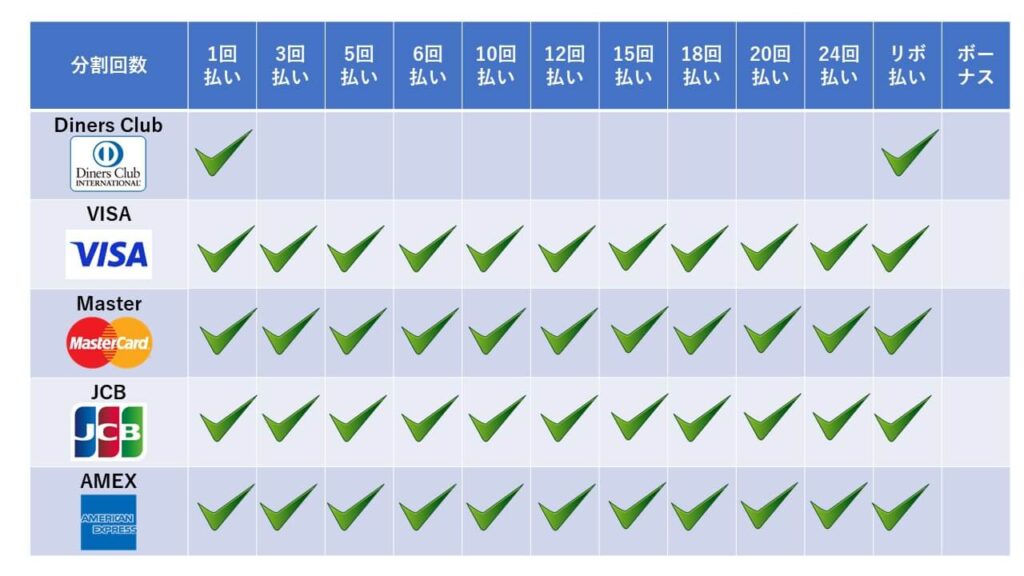
Diners Clubのクレジットカードは1回払いかリボ払いのみにしか対応していません。
ですので、Diners Clubのクレジットカードで分割払いにしたい場合は、リボ払いを選択するしかありません。
VISA、Master、JCB、アメリカンエクスプレス(AMEX)の4ブランドのクレジットカードは1回、2回、3回、5回、6回、10回、12回、15回、18回、20回、24回、リボ払いから選ぶことができます。
分割回数が多いほうが大きい買い物ができるため、利用できる分割回数は確認しておきましょう。
なお、マウスコンピューターでは、Diners Club、VISA、Master、JCB、アメリカンエクスプレス(AMEX)の全てのブランドにおいて、ボーナス払いには対応していません。
また、マウスコンピューターで使用可能なクレジットカードは告知無く変更されることがありますので、こちらで確認するようにしてください。
マウスコンピューターで使用可能なクレジットカードを確認する>>>
クレジットカードで分割支払いする際に必要な物
マウスコンピューターに対応しているクレジットカードさえあれば分割払いは可能です。
ただし大前提として、自分名義のクレジットカードが必要です。
クレジットカードで分割払いする際の注意点
自分名義以外のクレジットカードは使用できません。
もしご家族名義のクレジットカードで決済したい場合は、ご家族名義でパソコンの購入手続きをしましょう。
リボ払いの最低利用額はクレジットカードのブランドごとに異なりますので確かめるのを忘れないでください。
クレジットカードの分割払いを利用する場合は手数料にも注意する必要があります。
また安易にリボ払いにすると消費者ローンなみの金利分割になることもあるので、知らずに利用すると利息額に驚くことになります。
リボ払いを利用するなら手数料を把握して、利息をいくら払う必要があるのか試算できるようにしましょう。
なお、デビットカードの場合は、分割払いができませんのでご注意ください。
その他の注意点につきましてはこちらに詳しくまとめられていますのでご確認ください。
マウスコンピューターでクレジットカード利用時の注意点を確認する>>>
なお、クレジットカードの決済エラーが発生することがあります。
その場合にはこちらの記事を参考にしてください。

マウスコンピューターの2つの分割払いの分割金利手数料はどれがお得なのか?
マウスコンピューターのショッピングローン、クレジットカードの分割手数料の比較をしてみました。
仮に購入金額240,000円、24回分割の条件でシミュレーションをおこないました。
その結果、マウスコンピューターのショッピングローンがことが分かります。
詳細は以下のとおりです。
マウスコンピューターのショッピングローンの金利手数料
支払総額:240,000円(実質年利 0%)
金利手数料:0円
※マウスコンピューターホームページにて試算
ただし、このシミュレーション結果は、金利の変動によって変わることもありますので、その点はご留意ください。^^
金利手数料0%キャンペーン中なら断然お得!
マウスコンピューターのショッピングローンの金利を確認する>>>
クレジットカードの金利手数料
支払総額:272,496円(実質年利12.5%)
金利手数料:32,496円
※日本クレジット協会ホームページにて試算
マウスコンピューターの分割払いは学生やフリーターでもOK!ただし…
マウスコンピューターでは、大学生や未成年、無職のアルバイトでも分割ローン審査を受け付けてもらえるのでしょうか?
結論から申し上げますと、一定の条件を満たしていれば、大学生、未成年、無職のアルバイトでもマウスコンピューターのパソコンを分割払いで購入することができます。
既に説明いたしました通り、マウスコンピューターの分割払いには、ショッピングローンとクレジットカード払いの2種類があります。
ショッピングローンの場合は、事前に審査が必要になります。
ただ、その審査を通過すれば、分割金利手数料無料のキャンペーンを活用できるので、月々の返済の負担も少なくゲーミングPCをゲットすることができますね!
クレジットカード払いの場合は、自分名義のクレカを持っていれば審査なしで分割払いすることができます。
つまり、クレカを持っていない場合は、クレジットカード自体を作るための審査を受ける必要があります。
クレカを持っていない学生や未成年、フリーターにとっては、ちょっとハードルが高い方法ですね。
なお、高校生の場合は、たとえ18歳以上であったとしても、法律によりローンを組むことやクレジットカードを所有することができません。
また、18歳未満の未成年もマウスコンピューターのショッピングローン、クレジットカードに申し込むことはできません。
高校生の場合は、ご両親にお願いして、親自身が契約者となる形でマウスコンピューターのローンを組むようにしましょう。
マウスコンピューターの分割払いを利用する方法
 画像引用:マウスコンピューター公式サイト
画像引用:マウスコンピューター公式サイト
ここからはマウスコンピューターで分割払いを利用する方法として、マウスコンピューターショッピングローン、クレジットカードによる分割払いの具体的な手続きの流れを紹介します。
マウスコンピューターのショッピングローンの場合の手続き
 画像引用:マウスコンピューター公式サイト
画像引用:マウスコンピューター公式サイト
マウスコンピューター残価設定クレジットの場合の手続きの流れを紹介します。
Step1:商品を選び購入手続きへ進む
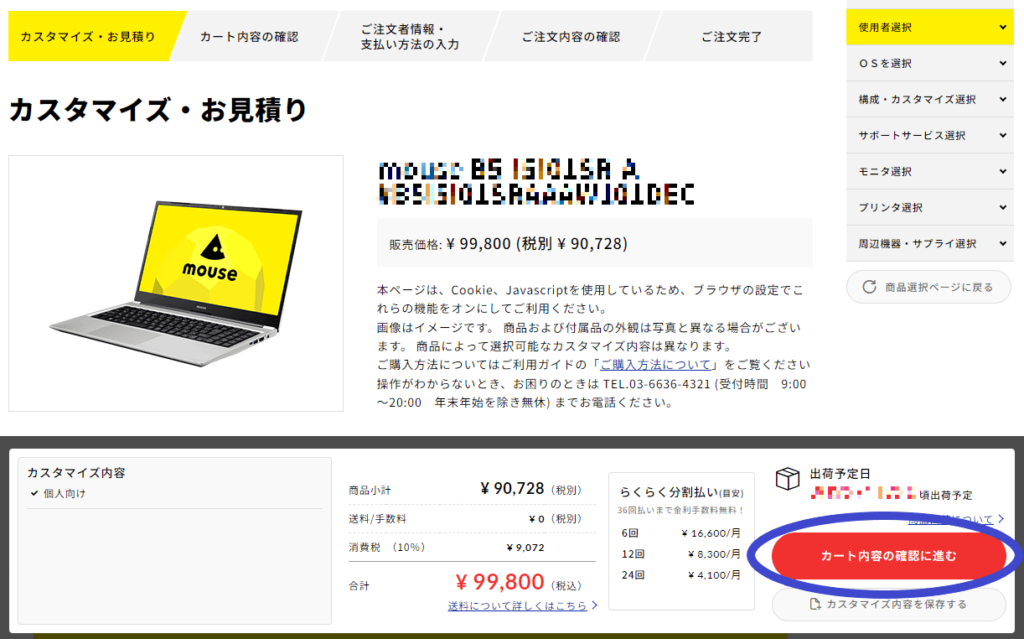 画像引用:マウスコンピューター公式サイト
画像引用:マウスコンピューター公式サイト
マウスコンピューターの公式サイトへアクセスし、購入するパソコンの構成を決定します。
購入するパソコンの構成を確認して問題なければ『カート内容の確認に進む』をクリックしてください。
Step2:ご注文手続きへ進む
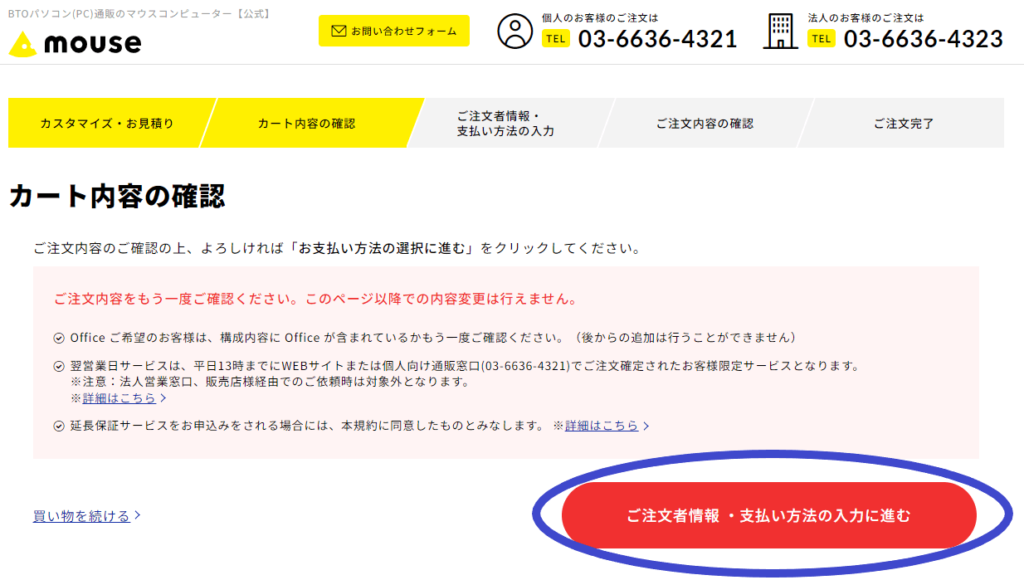 画像引用:マウスコンピューター公式サイト
画像引用:マウスコンピューター公式サイト
購入するパソコンの内容を確定したら注文手続きに移ります。
『ご注文者情報・支払方法の入力に進む』をクリックしてください。
Step3:ご注文者情報・支払方法の入力
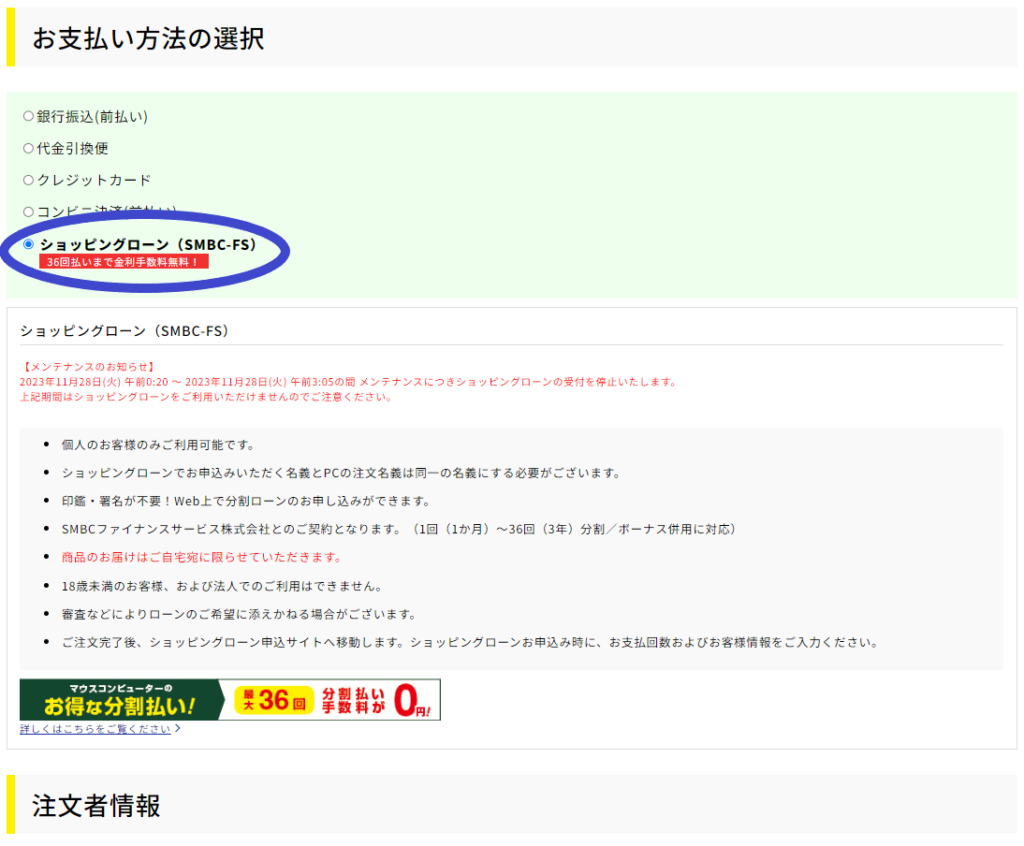 画像引用:マウスコンピューター公式サイト
画像引用:マウスコンピューター公式サイト
お支払い方法の選択で『ショッピングローン』を選択した後に『注文者情報』で必要事項を入力してください。
必要事項の入力が完了しましたら、ページ最下部にあるご注文内容の確認をクリックします。
なお、すでにあなたがマウスコンピューターのアカウントをお持ちの場合は、ログインすると個人情報の入力が省略されるので楽に買い物ができます。
Step4:注文の確定する
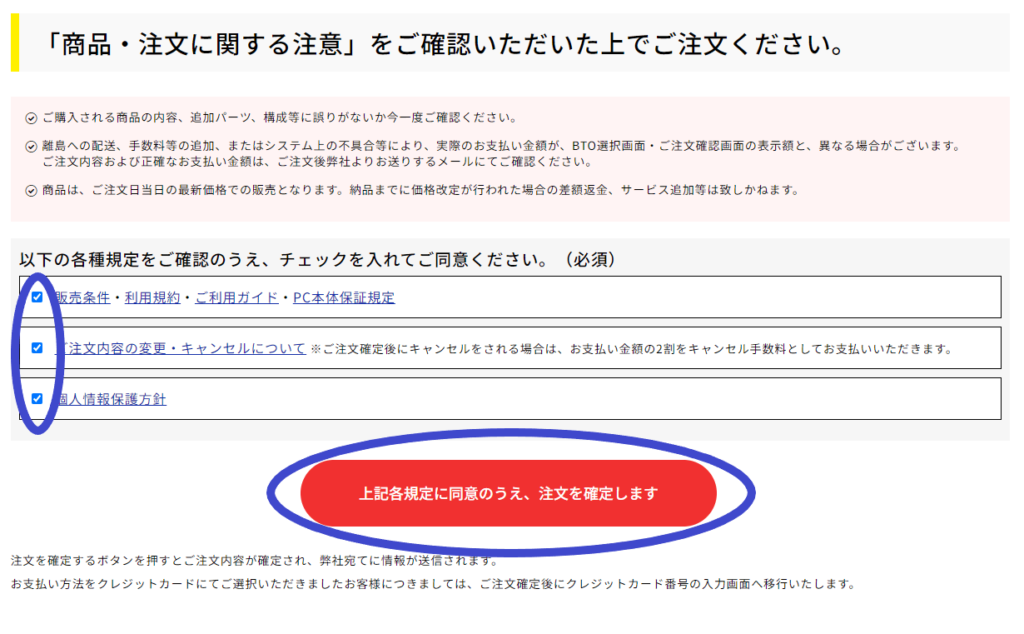 画像引用:マウスコンピューター公式サイト
画像引用:マウスコンピューター公式サイト
購入内容とご注文者情報の内容に間違いがないことを確認した後に、で画面下部にある3つの規定に同意のチェックをして『上記各規程に同意のうえ、注文を確定します』のボタンをクリックします。
『注文を確定する』のボタンをクリックすると一旦注文が確定します。
※注文の最終確定はSMBCファイナンスサービスの審査が完了した後になります。
Step5:注文の確定
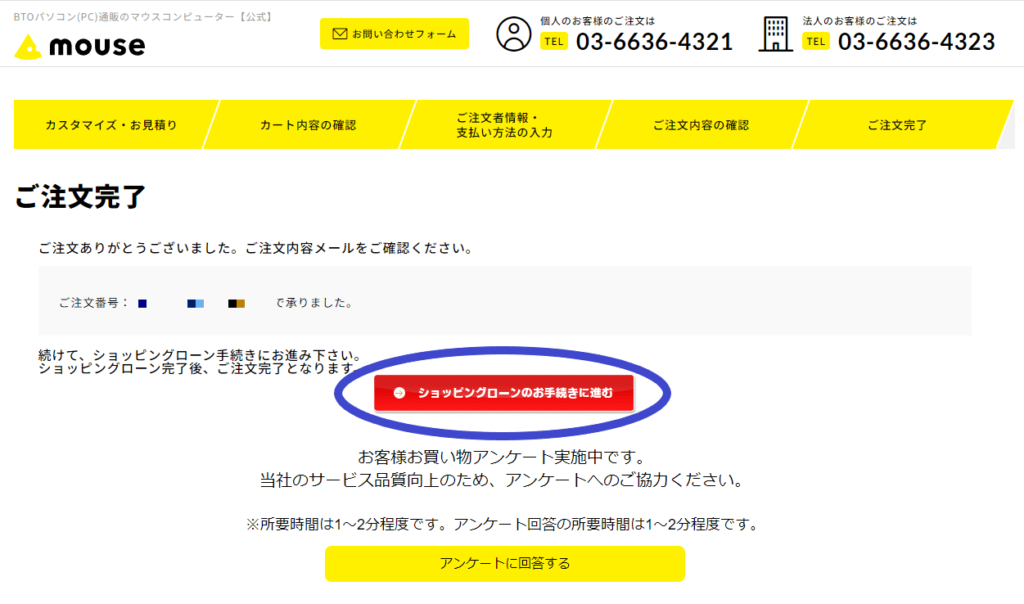 画像引用:マウスコンピューター公式サイト
画像引用:マウスコンピューター公式サイト
注文を確定すると、注文完了の画面が表示されます。
『ショッピングローンの手続きに進む』をクリックするとSMBCファイナンスサービスのショッピングローンのお申し込み画面に遷移し、それ以降の手続きはSMBCファイナンスサービスのサイトで行います。
※注文の最終確定はSMBCファイナンスサービスの審査が完了した後になります。
Step6:SMBCファイナンスサービス審査申し込み
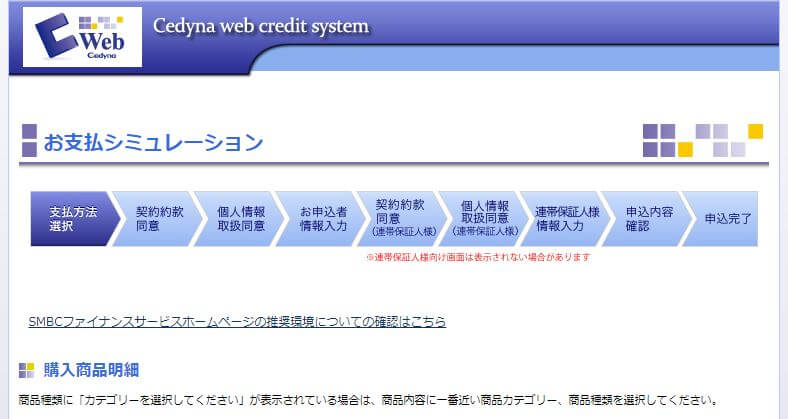 画像引用:マウスコンピューター公式サイト
画像引用:マウスコンピューター公式サイト
SMBCファイナンスサービスのサイトに遷移した後は、分割回数など支払い条件の設定や契約約款への同意、購入者情報の入力画面などが表示されます。
画面の指示に従い各項目の入力が完了したら手続きは終了です。
SMBCファイナンスサービスしますと、マウスコンピューターの注文も最終確定します。
マウスコンピューターのパソコンが到着するのを待ちましょう。
クレジットカードの場合の手続き

クレジットカードの場合の手続きの流れを紹介します。
全体の流れを把握して、戸惑うことなく使いこなせるようにしましょう。
Step1:商品を選び購入手続きへ進む
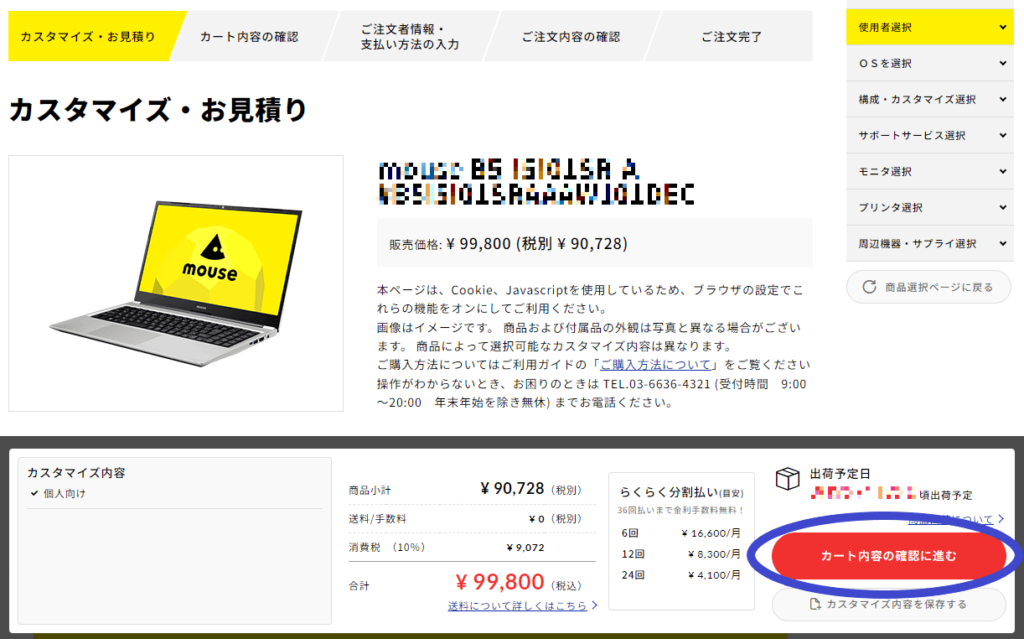 画像引用:マウスコンピューター公式サイト
画像引用:マウスコンピューター公式サイト
マウスコンピューターの公式サイトへアクセスし、購入するパソコンの構成を決定します。
購入するパソコンの構成を確認して問題なければ『カート内容の確認む』をクリックしてください。
Step2:ご注文手続きへ進む
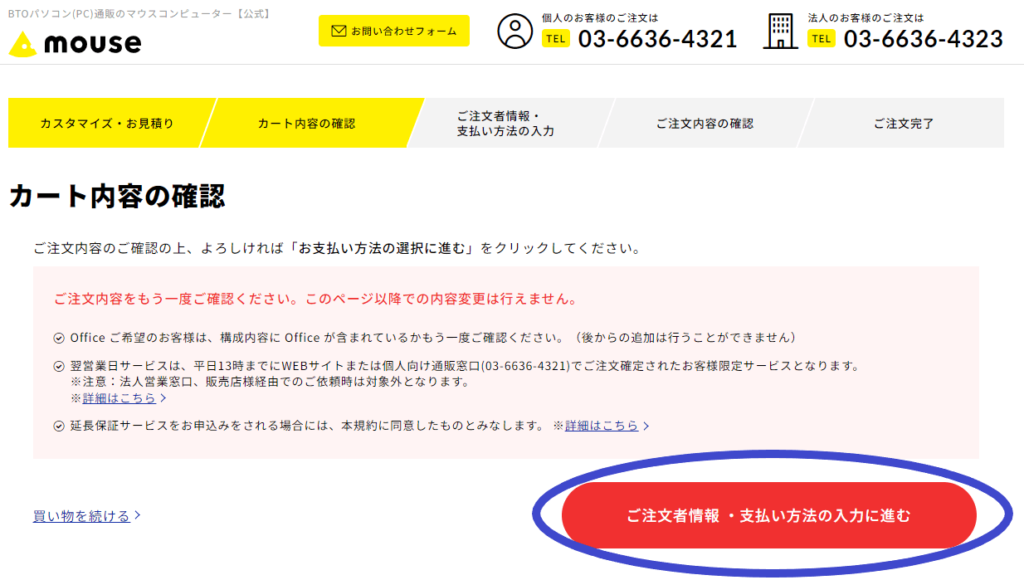 画像引用:マウスコンピューター公式サイト
画像引用:マウスコンピューター公式サイト
購入するパソコンの内容を確定したら注文手続きに移ります。
『ご注文者情報・支払方法の入力に進む』をクリックしてください。
Step3:ご注文者情報・支払方法の入力
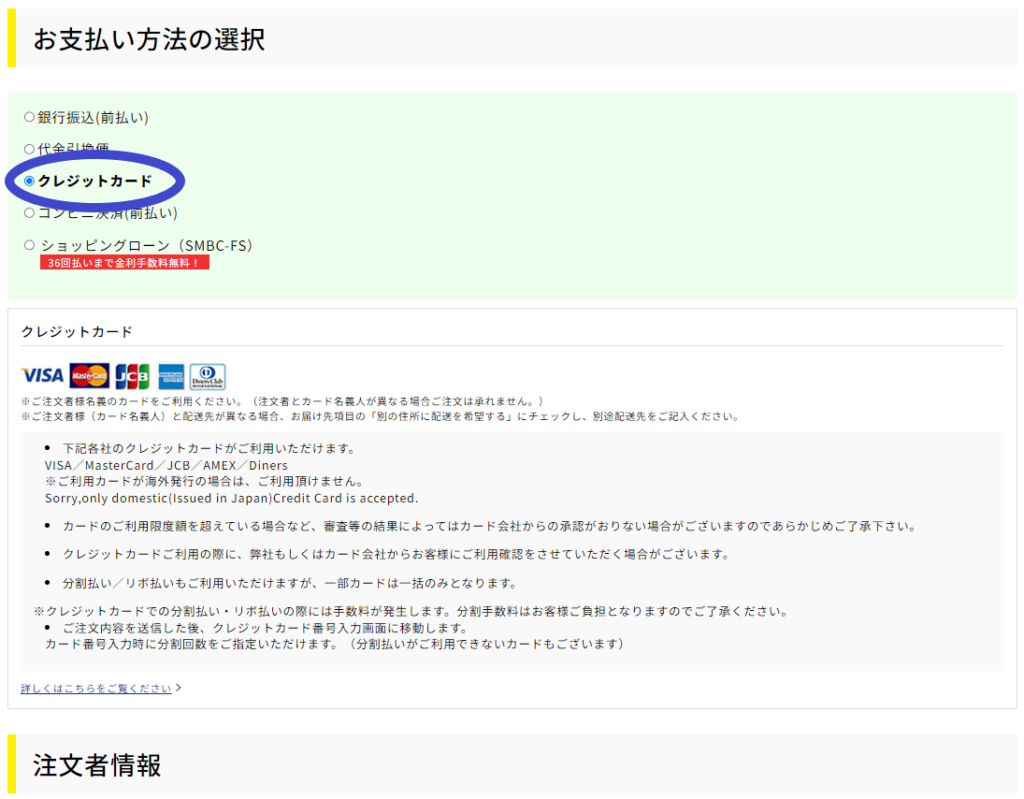
画像引用:マウスコンピューター公式サイト
お支払い方法の選択で『クレジットカード』を選択した後に『注文者情報』で必要事項を入力してください。
必要事項の入力が完了しましたら、ページ最下部にあるご注文内容の確認をクリックします。
なお、すでにあなたがマウスコンピューターのアカウントをお持ちの場合は、ログインすると個人情報の入力が省略されるので楽に買い物ができます。
Step4:注文の確定する
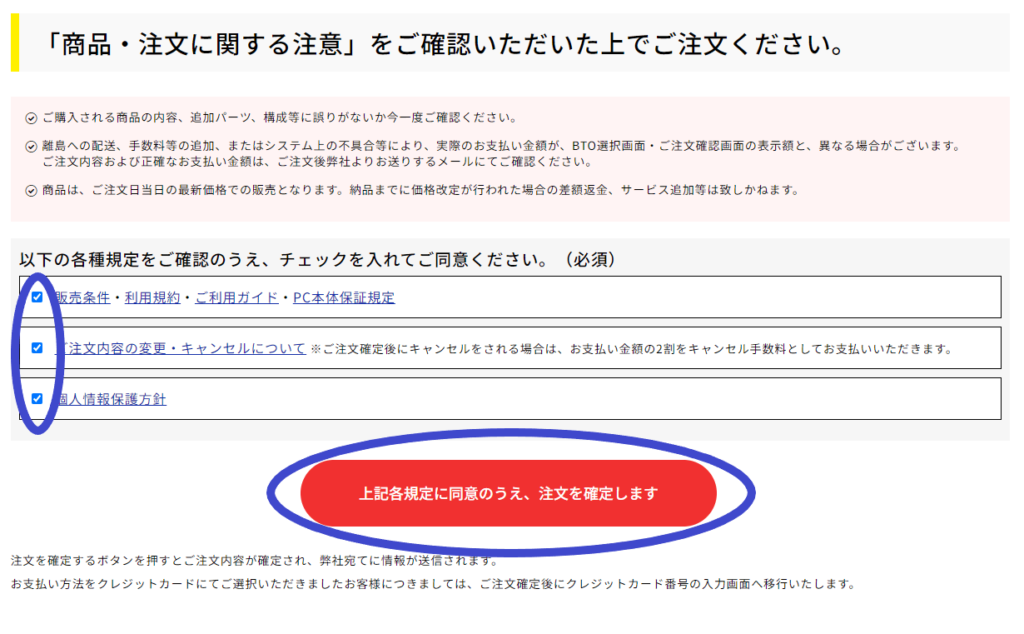 画像引用:マウスコンピューター公式サイト
画像引用:マウスコンピューター公式サイト
購入内容とご注文者情報の内容に間違いがないことを確認した後に、で画面下部にある3つの規定に同意のチェックをして『上記各規程に同意のうえ、注文を確定します』のボタンをクリックします。
『注文を確定する』のボタンをクリックすると一旦注文が確定します。
※注文の最終確定はクレジットカードによる決済が完了した後になります。
Step5:クレジットカード情報の入力
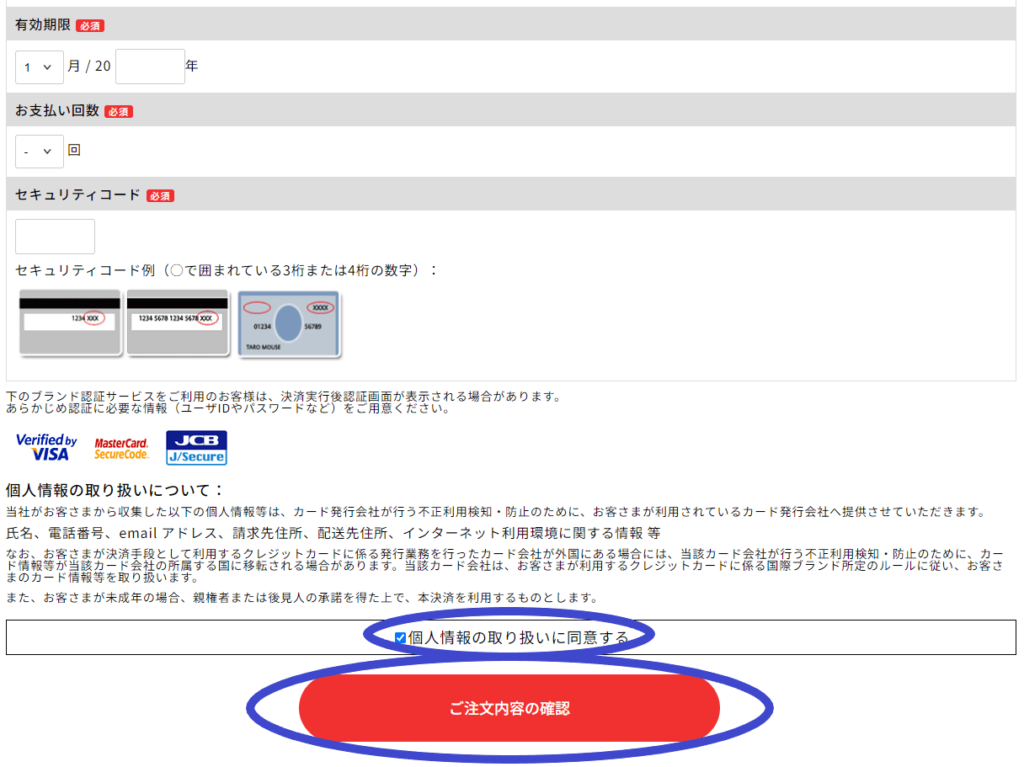 画像引用:マウスコンピューター公式サイト
画像引用:マウスコンピューター公式サイト
済方法でクレジットカードを選択すると、クレジットカード情報入力画面に遷移します。
クレジットカード情報を入力した後に、ご希望の分割回数して注文を確定すると分割払いの手続きが完了します。
チェックが正しく入れればクレジットカード情報を記入する欄が表示されるので、間違いのないよう入力します。
なお、分割回数は、ご使用されるクレジットカードにより異なりますのでご注意ください。
また、まれにクレジットカードが使えないことがあります。
その場合にはこちらの記事を参考にしてください。

Step6:注文の確定
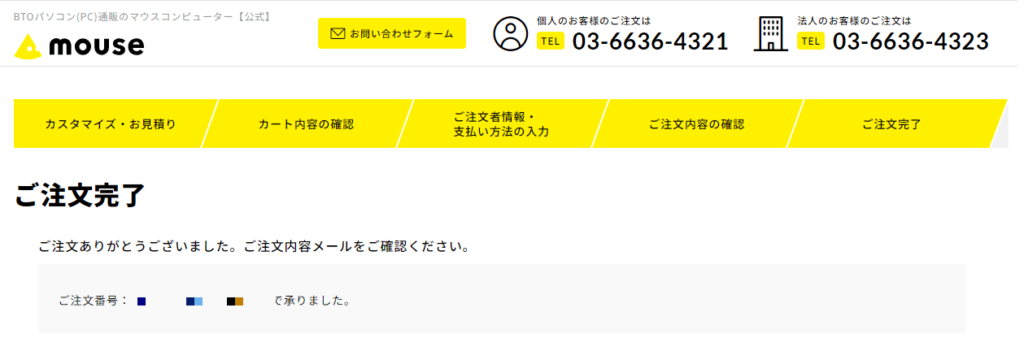 画像引用:マウスコンピューター公式サイト
画像引用:マウスコンピューター公式サイト
クレジットカードの決済が完了すると、マウスコンピューターへの注文が確定し、注文完了の画面が表示されます。
マウスコンピューターのパソコンが到着するのを待ちましょう。
マウスコンピューターの最新分割払いキャンペーン情報

2023年11月時点のマウスコンピューターの分割払いのキャンペーン開催状況は以下の通りです。
マウスコンピューターショッピングローンの最新キャンペーン情報
マウスコンピューターのショッピングローンでは最大36回分の分割金利手数料が0%(無料)の条件で、マウスコンピューターのパソコンを分割購入することができます。
ただし、この分割金利手数料が0%(無料)の条件が予告なく終了する可能性もありますので、マウスコンピューターのショッピングローンの最新情報をこちらでご確認ください。
今なら36回まで分割金利手数料なし!
マウスコンピューターのショッピングローンが一番お得な分割方法です>>>
クレジットカードによる分割の最新キャンペーン情報
マウスコンピューターでは、過去にクレジットカードの分割払いに関連したキャンペーンが実施されたことはありません。
金利の優遇措置をご希望の場合は、マウスコンピューターのショッピングローンがオススメです。
最大36回まで分割金利手数料なし!
マウスコンピューターのショッピングローンが一番お得な分割方法です>>>
マウスコンピューターの分割払いのまとめ
この記事ではマウスコンピューターの2種類の分割支払い方法の特徴、やり方・手数料、詳細の条件、注意点、手続き方法について詳しく御紹介しました。
また、大学生やフリーターでも、マウスコンピューターで分割払いに対応しているショッピングローン、クレジットカードによる分割払いを使うことは可能です!
ただし、18歳以上であったとしても、高校生はマウスコンピューターのショッピングローン、クレジットカードに申し込むことはできません。
高校生の場合は、ご両親にお願いして、親自身が契約者となる形でマウスコンピューターのローンを組むようにしましょう。
マウスコンピューターで分割払いをする場合は、どちらの分割払いが自分と相性がいいか、よく考えてから利用してください。
36回まで分割金利手数料なし!
マウスコンピューターで一番お得な分割方法を確認する>>>



コメント